知识图谱Neo4j基本操作及数据库文件导入(graph.db.dump)
Posted ZSYL
tags:
篇首语:本文由小常识网(cha138.com)小编为大家整理,主要介绍了知识图谱Neo4j基本操作及数据库文件导入(graph.db.dump)相关的知识,希望对你有一定的参考价值。
请读者参考上篇博文 Neo4j安装教程
导入数据
若开启服务,先在终端停止 Neo4j 服务
./neo4j stop

接下来,下载射雕三部曲的数据库文件
wget https://labfile.oss.aliyuncs.com/courses/1354/graph.db.dump
下载完将出现 graph.db.dump 文件:
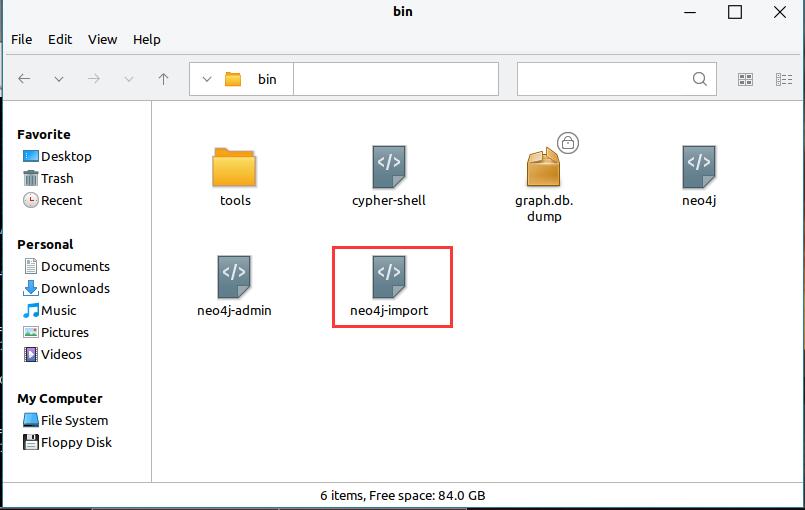
将数据库文件导入到 Neo4j 中
首先进入neo4j 根目录下:

执行 导入(dump) 命令将数据库文件导入到 Neo4j 中
./neo4j-admin load --from=graph.db.dump --database=graph.db --force
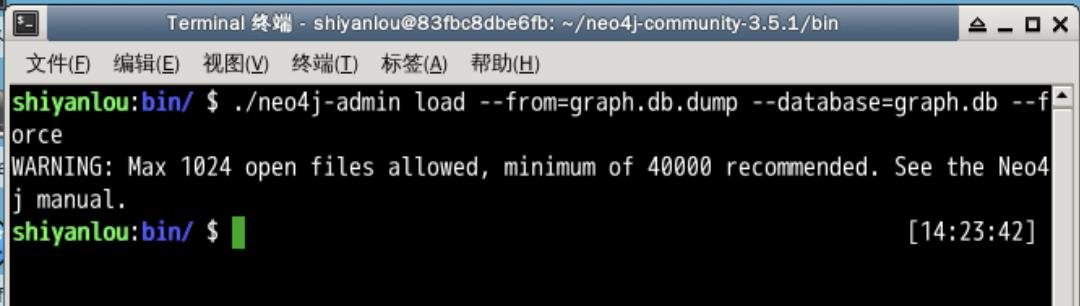
上图即导入完成
备份数据
在对Neo4j数据进行备份、还原、迁移的操作时,首先要关闭neo4j。
首先进入neo4j 根目录下:

数据备份到文件:
./neo4j-admin dump --database=graph.db --to=/ljj/2018db_bak.dump
2018db_bak.dump:备份文件名(自定义)
客户端操作
启动 Neo4j
./neo4j start
注意在根目录下
启动成功后,打开开始菜单中的 Firefox 浏览器,在地址栏上输入 http://127.0.0.1:7474/browser/ 就可以看到射雕三部曲的知识图谱相关信息了。
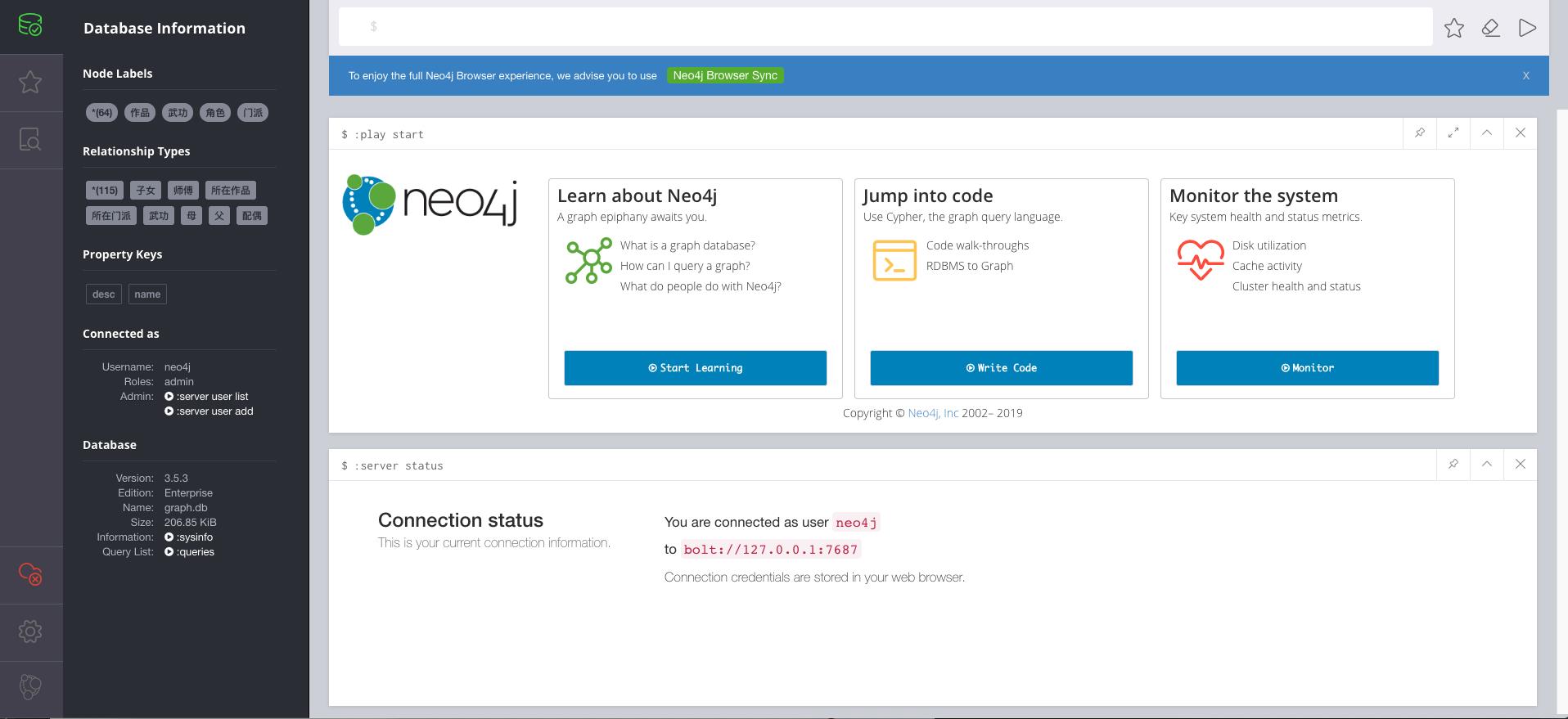
左侧为状态栏 Database Information 一栏显示的是数据库信息
Node Labels中显示的是节点信息,可以看到一共有 64 个节点,分别属于作品,武功,角色和门派。Relationship Types中显示关系信息,共 115 个关系,分别属于子女,师傅,所在作品,所在门派,武功,父,母,配偶。Relationship Types中显示节点与关系含有的属性。Connected as显示连接信息。Database显示数据库信息。
点击 Node Labels 中的 ,角色 可以看到右侧视图窗口出现了角色的查询结果
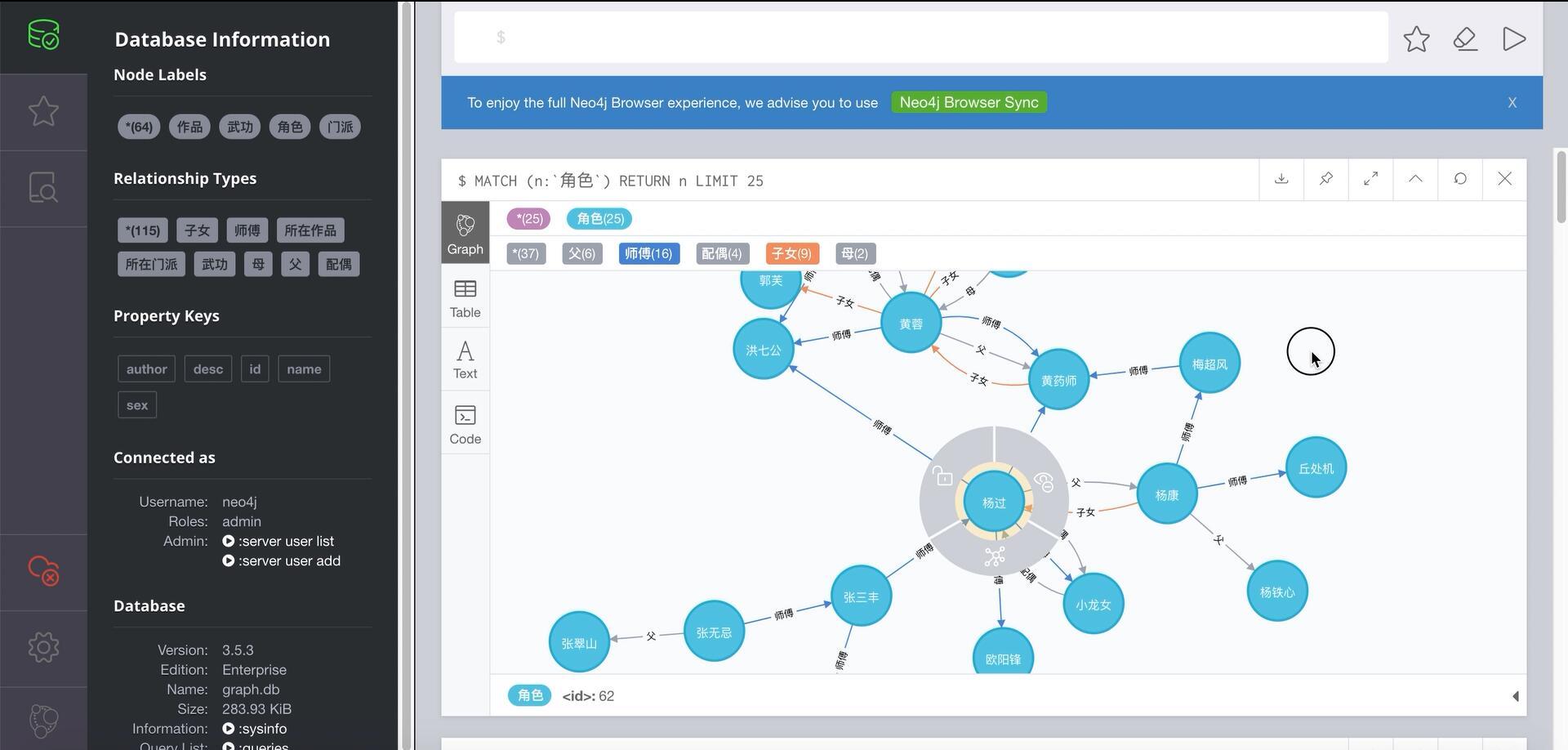
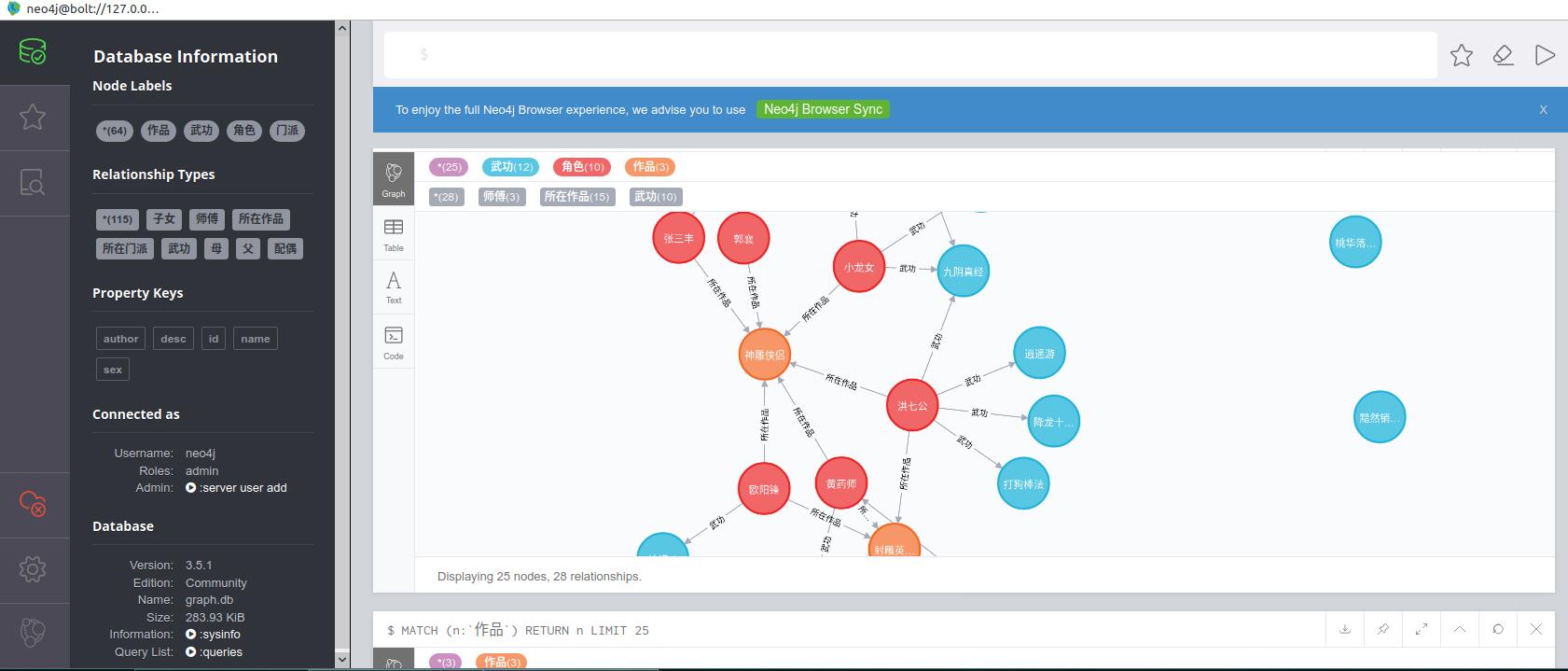
查询结果视图窗口的顶部显示了点击 角色 时自动转换的查询语句:
MATCH (n:`角色`) RETURN n LIMIT 25
表示查询返回 25 个 角色 节点,具体的查询语法的学习后序更新。
可以看到视图窗口左侧一共有 4 个标签页
Graph表示返回的是查询后的图形结果
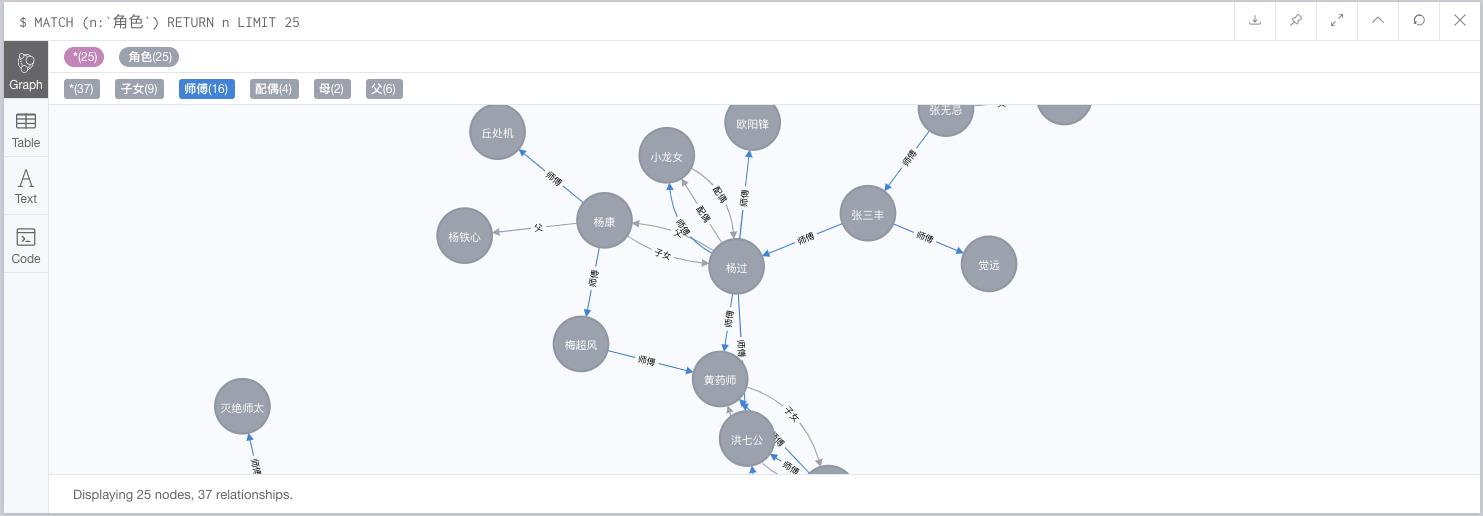
Table则是将查询结果以表格的方式返回
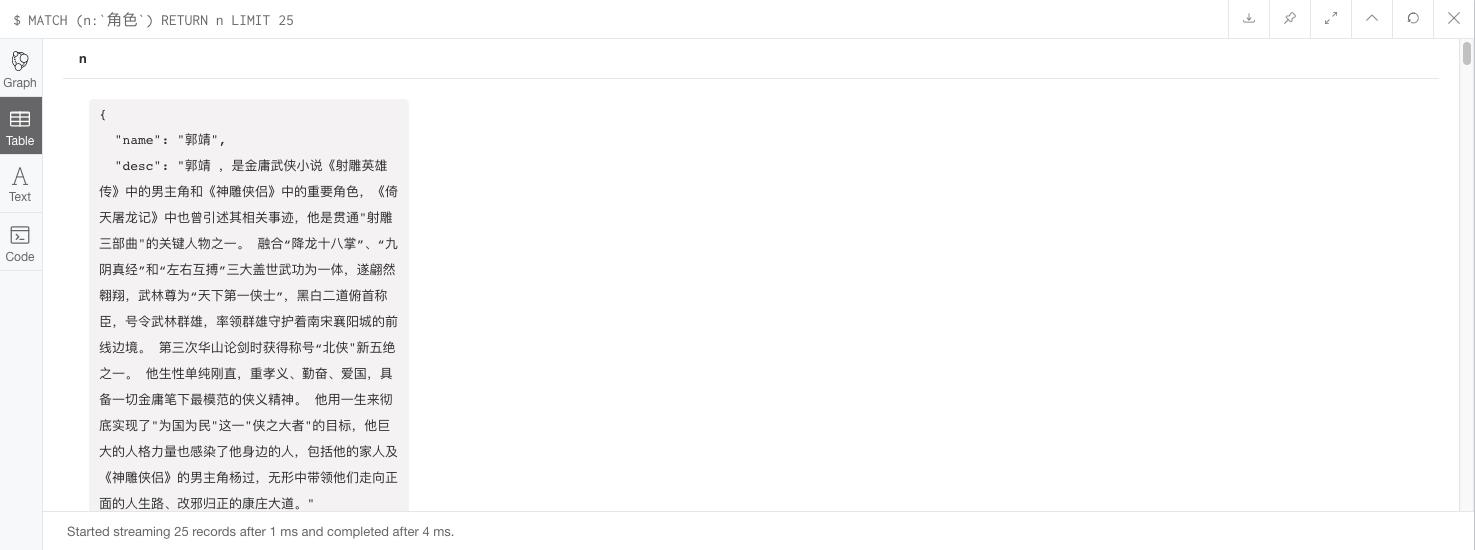
Text将查询结果以纯文本的形式返回
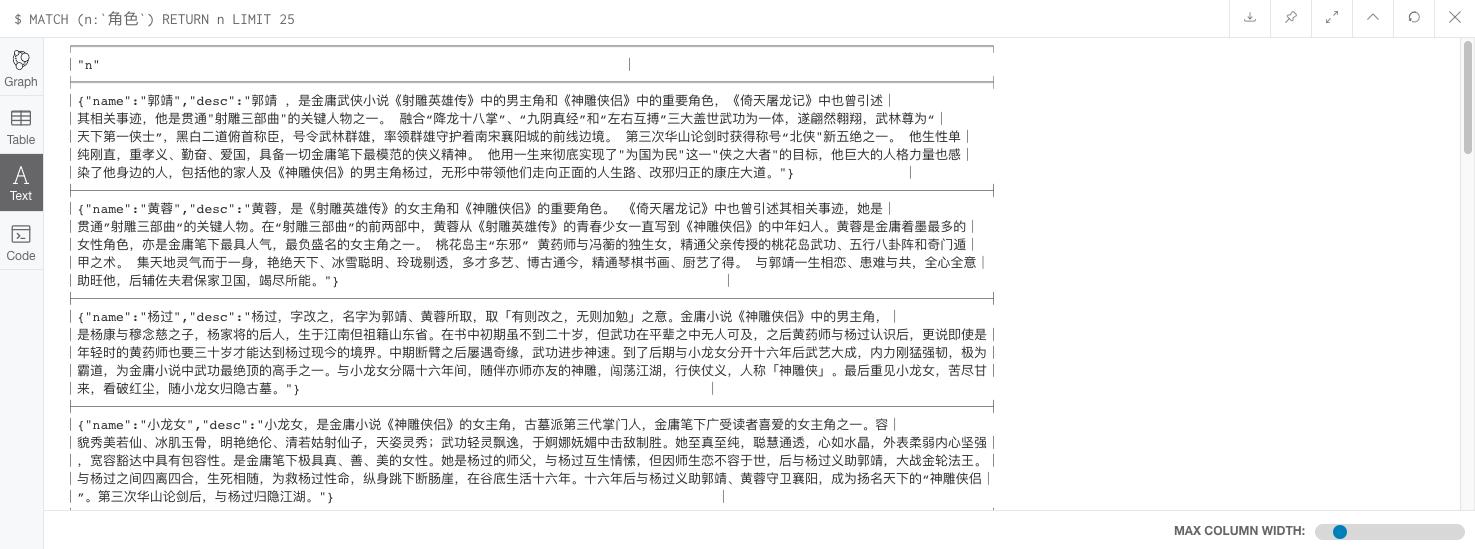
Code返回一个类似 json 格式的结果,里面包括了版本信息,服务器地址,查询语句,请求的 json 内容和返回的 json 内容
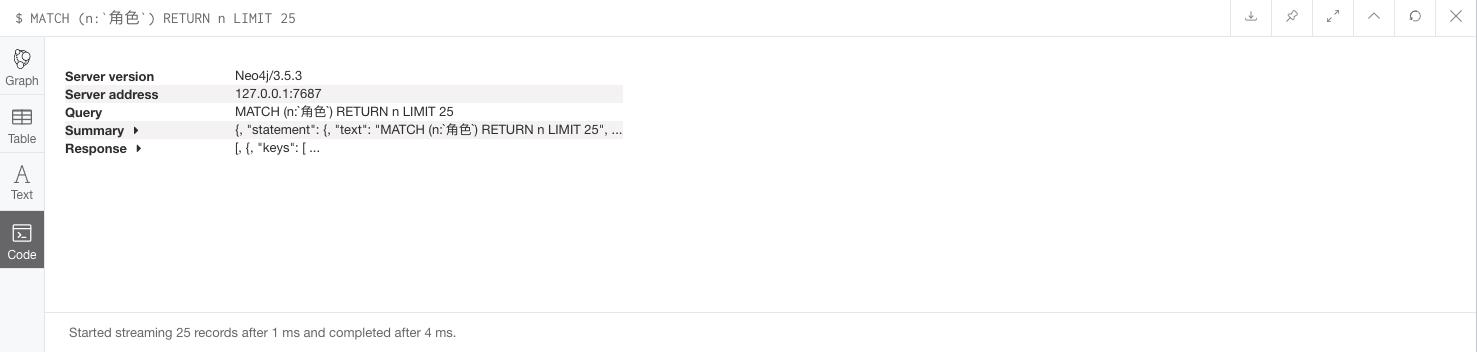
在 Graph 标签页中,点击图中的杨康节点后,会在窗口的下方显示该节点的属性信息
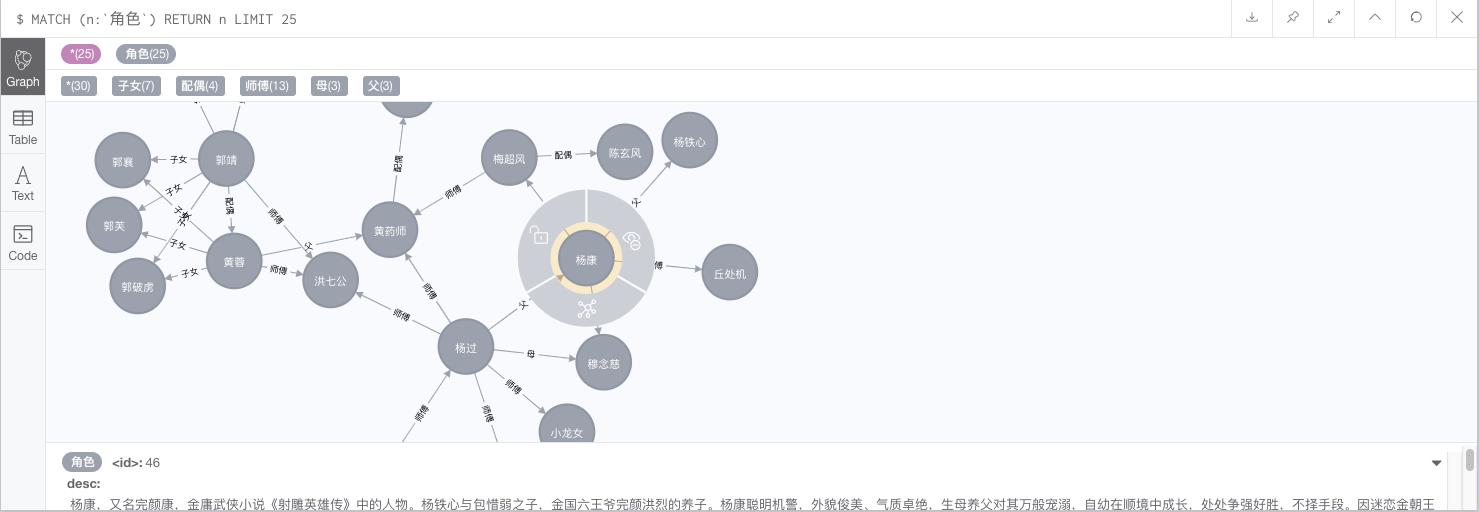
可以看到杨康节点一共有三个属性,其中<id> 是默认内部属性,意味着随着节点和关系的增加,<id>会自动递增,因此,可以有两个内容完全相同的节点,但<id>不同。
同时,节点周围会出现三个按键:
- 左上角的锁形按键的功能为解锁节点,以便在图形界面上重新布局。
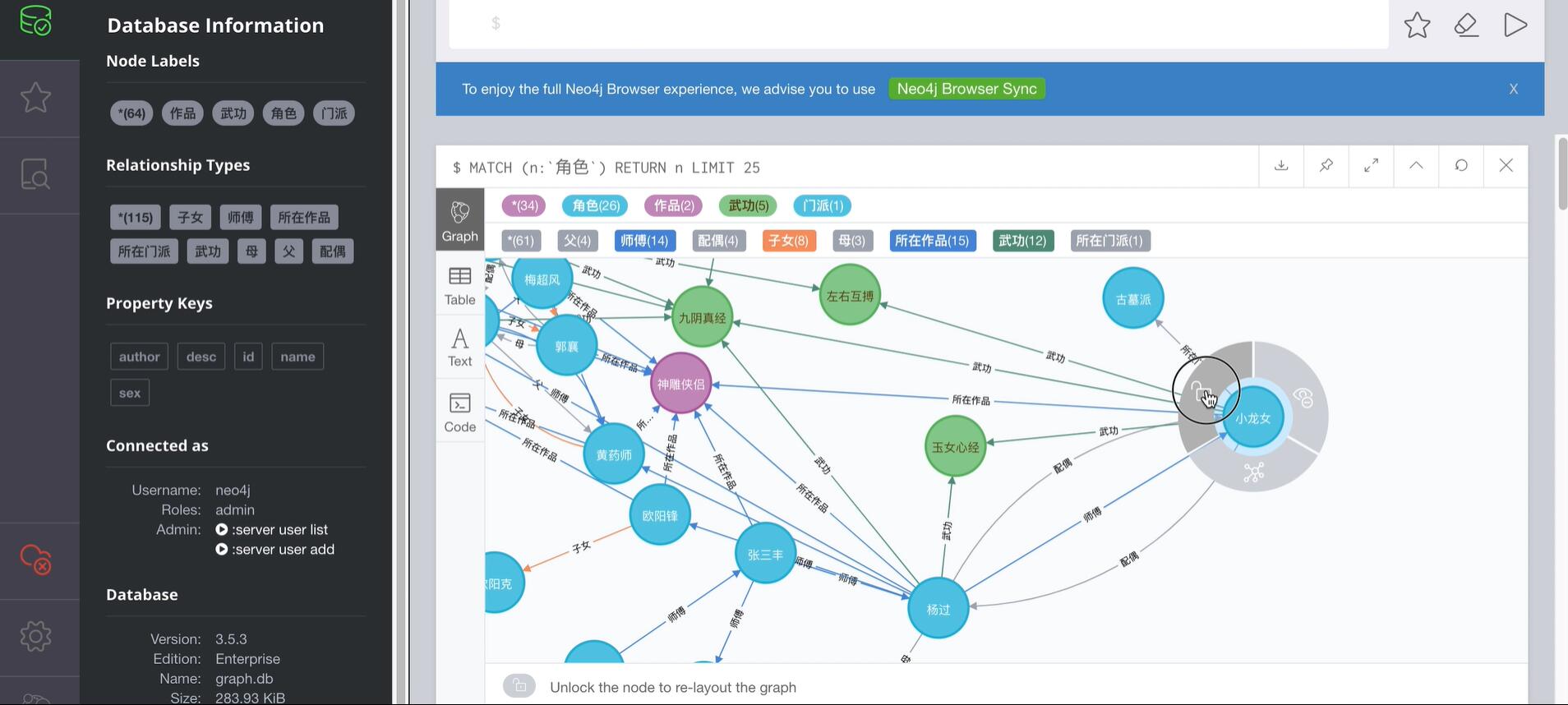
- 下方的树形按键的功能为显示与该节点连接的所有节点。
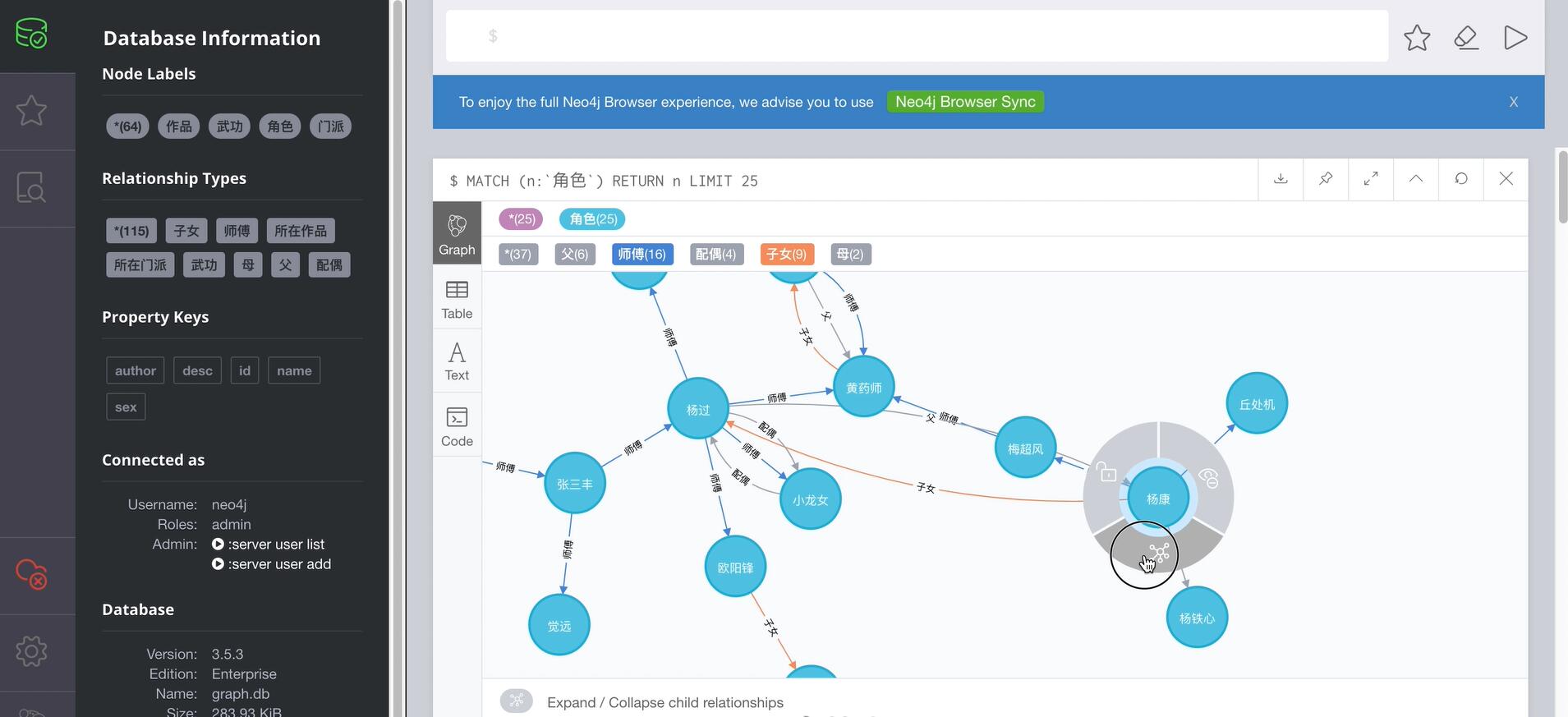
- 右上角的眼睛按键功能为隐藏该节点,点击后该节点和与该节点连接的边就会消失。
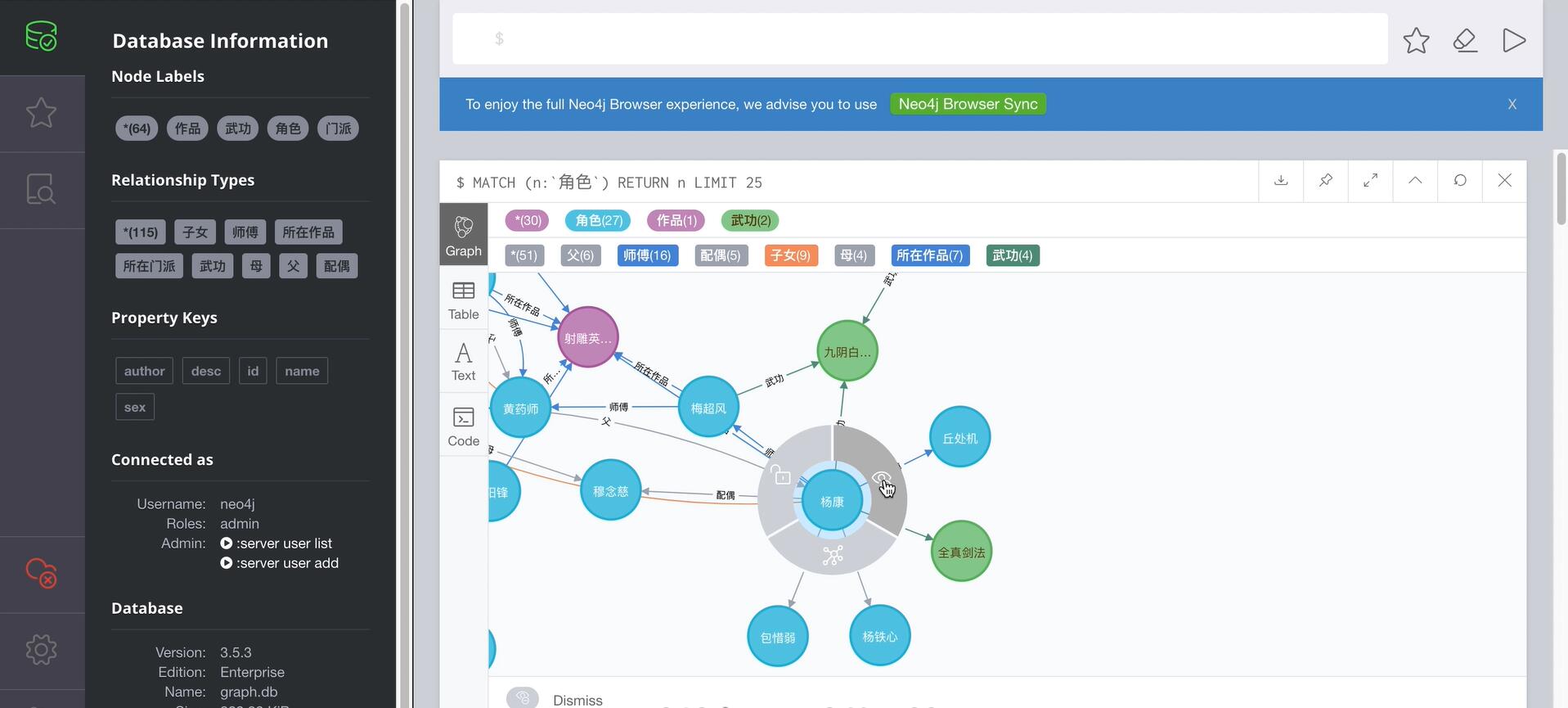
在 Graph 标签页顶部,显示了节点和关系的类别,点击某个类别,可以为这个类别设置颜色,大小和显示内容。
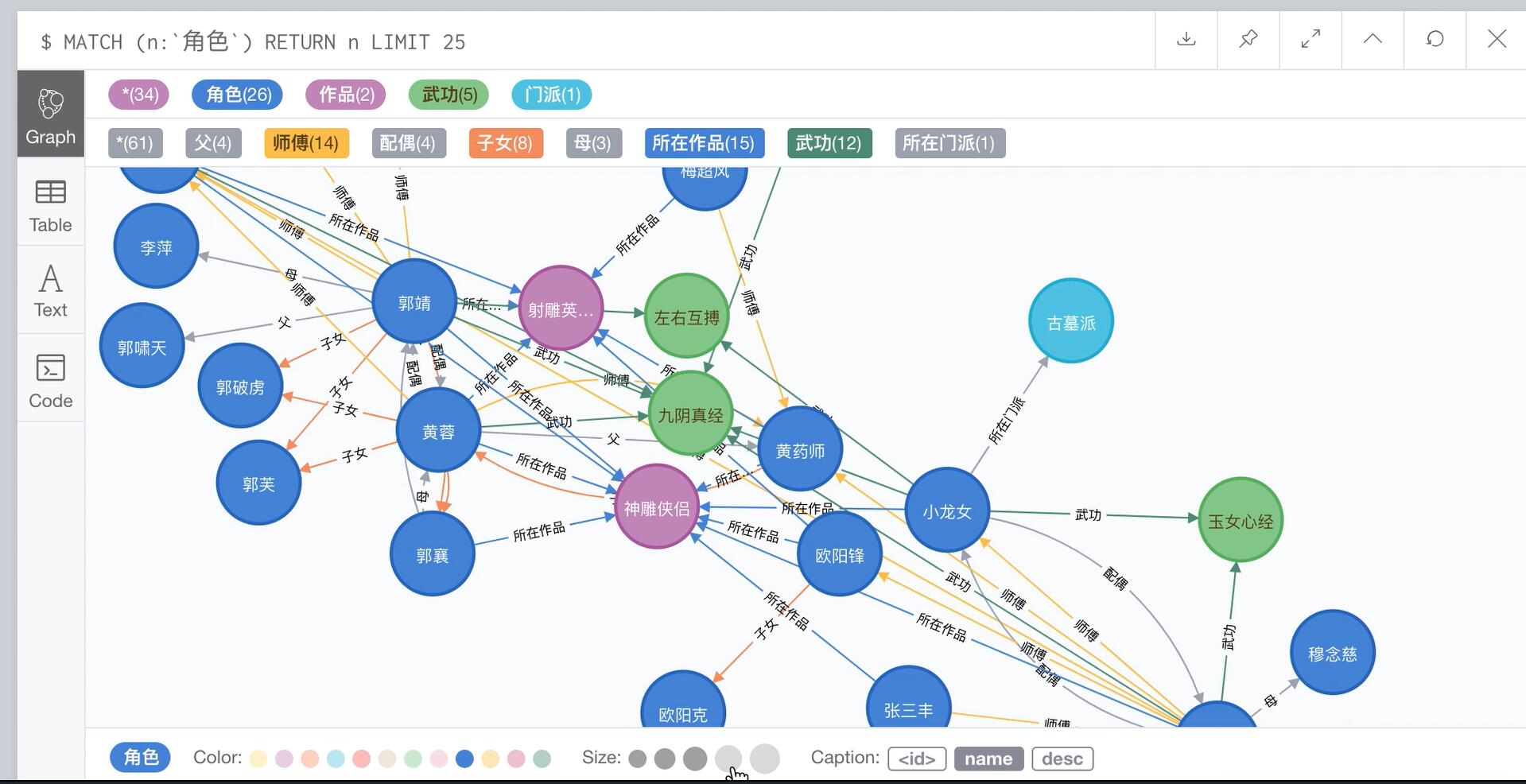
至此我们掌握了 Neo4j 的基本操作方法。在实际应用中,Neo4j 的配置会变得更加复杂,如改变访问端口,设置运行路径、运行性能,日志记录等。
附录
如需配置neo4j请参考 neo4j.conf 配置文件说明解读
…
Thanks♪(・ω・)ノ
一起进步!
加油!
以上是关于知识图谱Neo4j基本操作及数据库文件导入(graph.db.dump)的主要内容,如果未能解决你的问题,请参考以下文章